如何用u盘安装win7系统
- 分类:Win7 教程 回答于: 2020年06月05日 10:00:05
如何用u盘安装win7系统,电脑蓝屏黑屏卡顿死机,各种因素导致电脑开不了机,又没办法在线重装win7系统。这时有小部分人会选择购买新的电脑,但是新电脑往往四五千,太贵不想买怎么办。来跟小编用小白一键重装系统来制作系统u盘吧。
1、首先准备好一个8g以上u盘插入能正常使用的电脑的usb插口。

2、插入u盘后,根据提示来制作系统u盘。
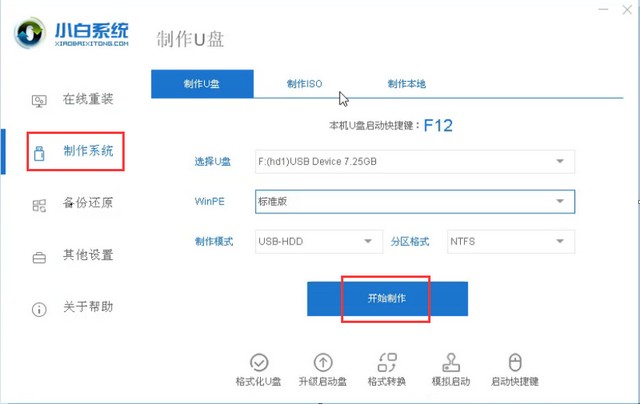
3、选择你所要制作的win7系统版本,点击开始制作。
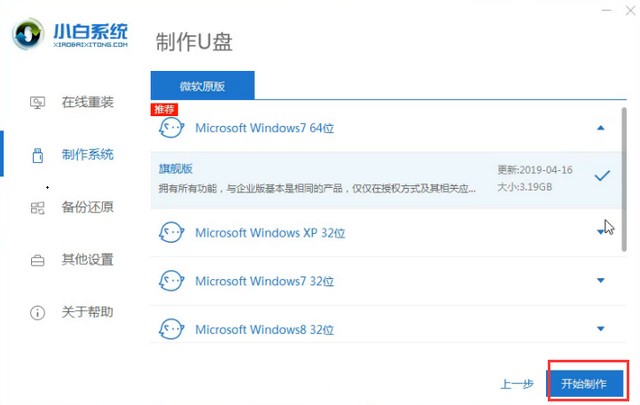
3、需注意的是,将u盘制作成系统u盘的时候,需要自己备份好u盘里面的重要内容。
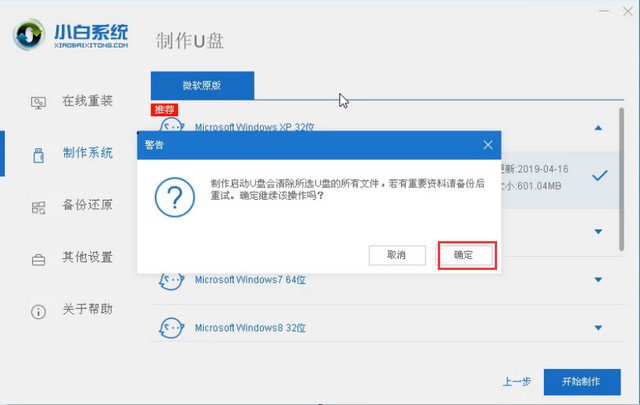
4、耐心等待小白系统下载win7跟pe系统。
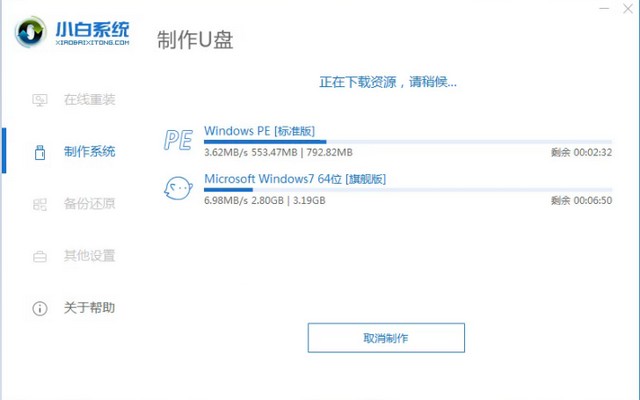
5、启动u盘制作完成后,就可以拯救系统损坏导致开不了机的电脑啦。
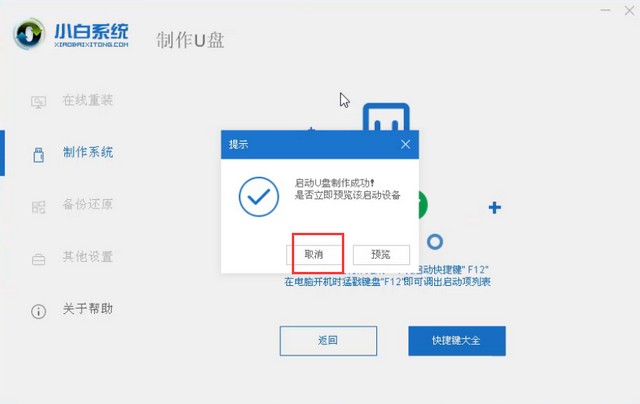
6、在需要重装的电脑上插入启动u盘,点击图中所示,进入pe系统。
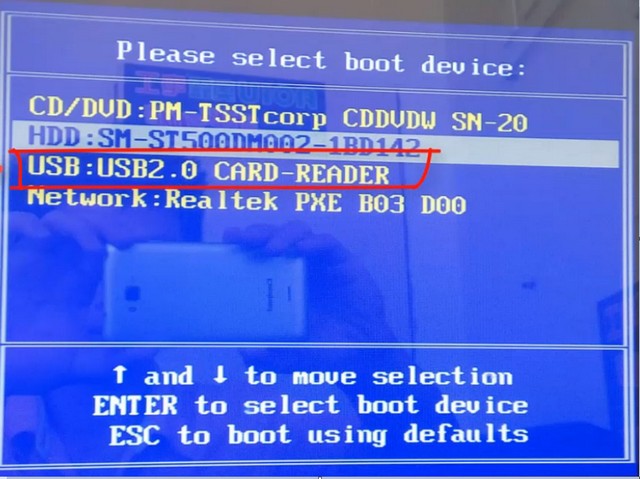
7、选择【01】PE系统进入,然后会自动搜索镜像,选择适合的win7版本,点击安装。
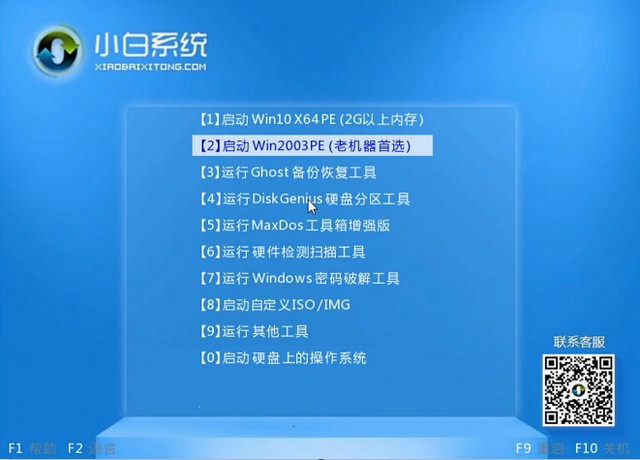
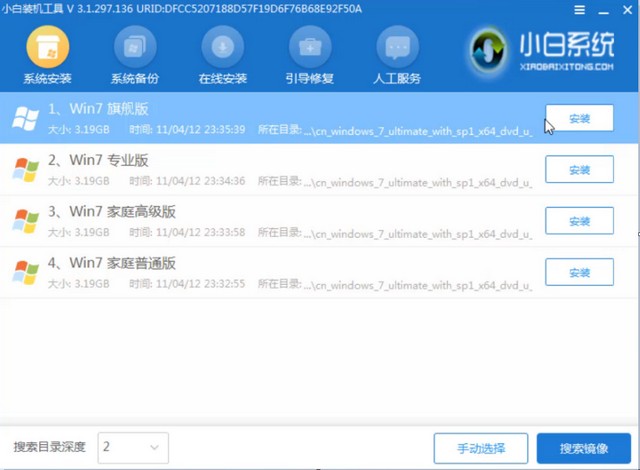
8、接下来就是耐心等待小白系统的工作完成了。
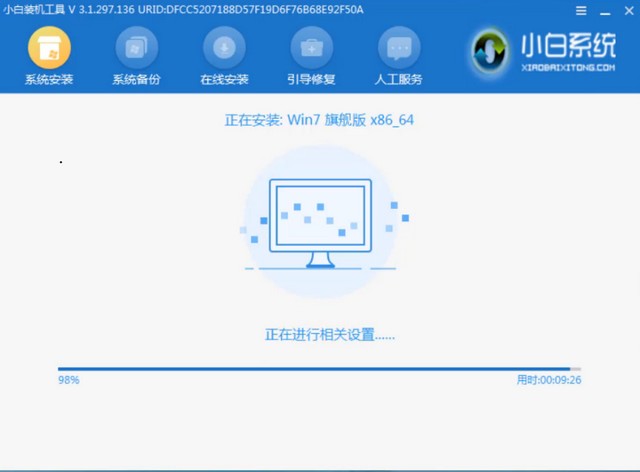
9、重装完成后,重启进入以下win7桌面。
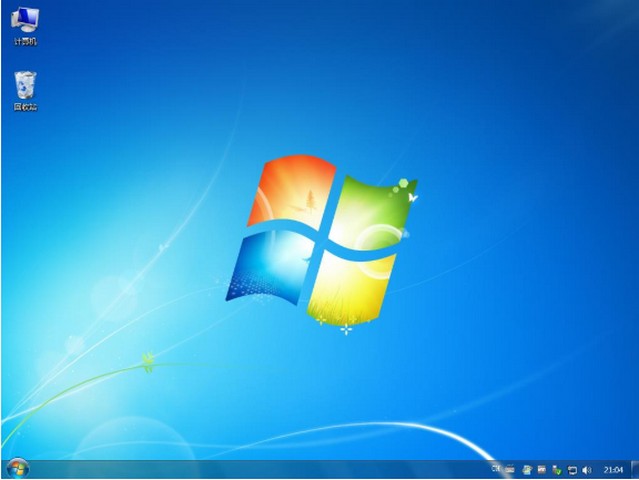
以上教程就是小编要跟大家分享的关于如何用u盘安装win7系统的过程了,是不是很简单,快上小白系统官网http://www.01xitong.com/ 免费下载,来体验自己拯救无助电脑的乐趣吧。
 有用
26
有用
26


 小白系统
小白系统


 1000
1000 1000
1000 1000
1000 1000
1000 1000
1000 1000
1000 1000
1000 1000
1000 1000
1000 1000
1000猜您喜欢
- 如何在Windows 7 64位上优化IE11浏览..2024/08/18
- Win8改Win7:让你的电脑回归经典..2024/01/03
- 如何在苹果笔记本重装Win7系统?全面解..2024/10/07
- win7系统修复的操作步骤2021/05/17
- win7操作系统下载安装教程2022/11/08
- 小编教你win7系统64位万能网卡驱动怎..2017/09/06
相关推荐
- U盘安装Win7系统:一步一步教你轻松搞定..2024/01/31
- Win7如何显示隐藏文件2023/12/07
- 技术编辑教您win7如何进入安全模式..2018/11/24
- win7旗舰版下载2024/01/26
- 电脑一键重装系统win7,轻松解决系统问..2023/12/30
- 苹果安装版系统win7 64位下载地址..2021/04/13














 关注微信公众号
关注微信公众号



